 ✕
✕
By เชสเตอร์อัพเดทเมื่อ 08 กุมภาพันธ์ 2023
"ฉันไม่พบแอพ Apple Music ในรถ Tesla ของฉันเลย ฉันมีเพลย์ลิสต์ Apple Music ที่ยอดเยี่ยมมากมายที่ฉันต้องการจะเพลิดเพลินในรถของฉัน มีวิธีง่ายๆ ในการเล่น Apple Music บน Tesla ของฉันไหม"
เทสลาเป็นผู้นำของยานยนต์พลังงานใหม่ในช่วงไม่กี่ปีที่ผ่านมา มีผลิตภัณฑ์ดีๆ มากมายที่นำมาให้เรา เช่น Model S, Model X, Model 3 และ Model Y ด้วยประสิทธิภาพที่ยอดเยี่ยมและประสบการณ์การขับขี่ที่สะดวกสบาย Tesla กลายเป็นที่นิยมมากขึ้นเรื่อยๆ . เมื่อพูดถึงความบันเทิง เช่น การเล่นเพลงแบบสตรีมมิ่ง Tesla Media Player รองรับ Tidal และ Spotify อย่างเต็มที่ คุณสามารถใช้ Tidal และ Spotify บน Tesla ได้โดยตรง คุณจะมีความสุขมากหากคุณเป็นผู้ใช้ Tidal หรือ Spotify
อย่างไรก็ตาม Apple Music สามารถเล่นใน Tesla ได้หรือไม่? น่าเสียดายที่ Tesla ไม่ได้ร่วมมือกับ Apple Music ดังนั้นคุณจึงไม่สามารถสตรีม Apple Music ได้โดยตรงบน Tesla Media Player แต่ไม่ต้องกังวล เราจะแสดงให้คุณเห็น 2 วิธีง่ายๆ ในการ เล่น Apple Music บน Teslaดังนั้นโปรดอย่าพลาดรายละเอียดด้านล่าง
สารบัญ
1. CarPlay คืออะไร?
CarPlay เป็นวิธีที่ชาญฉลาดและปลอดภัยกว่าในการใช้ iPhone ของคุณในขณะที่คุณขับรถ คุณสามารถขอเส้นทาง โทรออก ส่งและรับข้อความ และเพลิดเพลินกับเพลงโปรดได้โดยใช้ Siri บนจอแสดงผลในตัวของรถ CarPlay มีให้บริการในภูมิภาคและประเทศส่วนใหญ่ และยังรองรับรถยนต์กว่า 600 รุ่นอีกด้วย
2. Tesla รองรับ Apple CarPlay หรือไม่
น่าเสียดายที่ Apple CarPlay ไม่มีให้บริการในเทสลา ไดรเวอร์ของ Tesla หลายคนบ่นเกี่ยวกับเรื่องนี้มาเป็นเวลานานและคาดว่าจะใช้ Apple CarPlay บน Tesla แต่ดูเหมือนว่า Tesla จะไม่มีแผนที่จะสร้างความร่วมมือกับ Apple ดังนั้นคุณจึงไม่สามารถเล่น Apple Music บน Tesla ได้
3. วิธีเล่น Apple Music บนเทสลา
Tesla ไม่มีแอพที่รองรับ เช่น Apple Music CarPlay หรือ Android Auto อย่างไรก็ตาม เราสามารถแสดงทางเลือกอื่นในการสตรีม Apple Music บน Tesla โดยใช้ Bluetooth และเครื่องมือของบริษัทอื่น
Tesla Media Player รองรับบริการสตรีมมิ่งมากมาย เช่น Tidal และ Spotify หากคุณเป็นผู้ใช้บริการสตรีมเพลงเหล่านี้ คุณสามารถสตรีมเพลง Tidal และ Spotify บน Tesla ได้อย่างง่ายดาย อย่างไรก็ตาม เนื่องจาก Tesla ไม่รองรับ Apple Music จึงมีวิธีที่ง่ายๆ ให้คุณ สตรีม Apple Music บน Teslaก็คือการใช้บลูทูธ คุณสามารถเชื่อมต่อโทรศัพท์ของคุณกับ Tesla Media Player ผ่าน Bluetooth เพื่อเล่นเพลง นี่คือคำแนะนำ
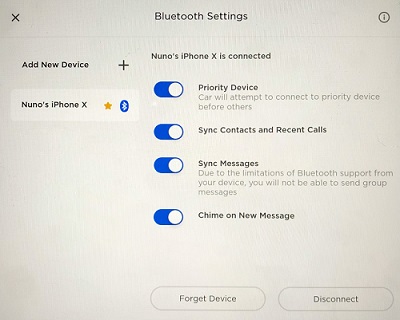
ขั้นตอนที่ 1 แตะไอคอน Bluetooth บนหน้าจอสัมผัสของรถคุณ
ขั้นตอนที่ 2 เปิดบลูทูธและทำให้โทรศัพท์ของคุณพร้อมใช้งาน
ขั้นตอนที่ 3 แตะ Start Search บนหน้าจอสัมผัส จะมีรายการอุปกรณ์ Bluetooth ที่พร้อมใช้งานแสดงบนหน้าจอสัมผัส
ขั้นตอนที่ 4 เลือกโทรศัพท์ของคุณเพื่อเชื่อมต่อบนหน้าจอสัมผัส จากนั้นหน้าจอสัมผัสของรถยนต์และโทรศัพท์ของคุณจะแสดงหมายเลขสุ่ม ตรวจสอบอีกครั้งว่าหมายเลขที่แสดงบนโทรศัพท์ของคุณตรงกับหมายเลขที่แสดงบนหน้าจอสัมผัสหรือไม่ คุณจะต้องยืนยันการจับคู่ในโทรศัพท์ของคุณ
ขั้นตอนที่ 5 เรียกใช้แอพ Apple Music บนโทรศัพท์ของคุณ เลือกเพลงและเพลย์ลิสต์ที่คุณต้องการเล่น จากนั้นคุณสามารถเพลิดเพลินกับ Apple Music บน Tesla ของคุณ
การใช้ Bluetooth นั้นใช้งานง่ายด้วยโทรศัพท์ของคุณ แต่คุณต้องสตรีมรายการเล่น Apple Music ออนไลน์โดยใช้ข้อมูลในโทรศัพท์ของคุณ เป็นไปได้ไหมที่จะเล่น Apple Music บนเทสลาออฟไลน์? ใช่ Tesla รองรับปลั๊กอิน USB และอนุญาตให้ผู้ใช้นำเข้าไฟล์สื่อ คุณสามารถถ่ายโอน Apple Music ไปยังไดรเวอร์แฟลช USB เพื่อเล่น Apple Music บน Tesla ผ่าน USB แฟลชไดรฟ์ อย่างไรก็ตาม เพลงที่คุณดาวน์โหลดจาก Apple Music ได้รับการปกป้องด้วย DRM เพลงเหล่านี้มีรูปแบบ M4P ที่เข้ารหัส คุณสามารถเล่นได้ด้วยแอพ Apple Music หรืออุปกรณ์ผ้าม่านเท่านั้น คุณไม่สามารถคัดลอกและถ่ายโอนรูปแบบที่เข้ารหัสไปยังอุปกรณ์อื่นที่ไม่ได้รับอนุญาต ดังนั้น หากคุณต้องการเล่นเพลงจาก Apple Music บนเทสลาออฟไลน์ คุณต้องลบ DRM ออกจาก Apple Music และเก็บไว้เป็นไฟล์ในเครื่อง
เราอยากจะแนะนำ โปรแกรมแปลงเพลง UkeySoft Apple ถึงคุณ. เป็นเครื่องมืออาชีพที่จะช่วยคุณ ลบ DRM ออกจาก Apple Music, ดาวน์โหลด Apple Music เป็น MP3, M4A, AAC, FLAC, WAV, AIFF เป็นไฟล์ในเครื่องบนคอมพิวเตอร์ คุณจึงสามารถถ่ายโอนไฟล์มีเดียที่ปราศจาก DRM ไปยังอุปกรณ์อื่นเพื่อเล่นแบบออฟไลน์ อุปกรณ์ต่างๆ เช่น iPod nano, PSP, เครื่องเล่น MP3, อุปกรณ์ Android, นาฬิกาอัจฉริยะ, เป็นต้น หรือคุณสามารถสำรองข้อมูล Apple Music ผ่านแฟลชไดรฟ์ USB, การ์ด SD, ไดรฟ์พกพา และคุณยังสามารถเขียน Apple Music ลงในซีดีได้ เพื่อให้คุณสามารถเสียบ USB แฟลชไดรฟ์เข้ากับ Tesla และเพลิดเพลินกับ Apple Music ได้ตลอดเวลา
นอกจากนี้ UkeySoft Apple Music Converter ยังให้คุณเลือกรูปแบบเอาต์พุตและคุณภาพเอาต์พุตสำหรับความต้องการของคุณ เช่น ไฟล์ Apple Music เอาต์พุตสามารถตั้งค่าเป็น MP3 ที่สูงถึง 320kbps ซึ่งคุณสามารถเพลิดเพลินกับ Apple Music ในคุณภาพ CD ของคุณ เทสลา. นอกจากนี้ ไฟล์ Apple Music ที่ส่งออกจะได้รับการเก็บรักษาแท็ก ID3 และข้อมูลเมตาทั้งหมดหลังการแปลง มาทำความรู้จักกับคุณสมบัติที่มีประโยชน์เพิ่มเติมเกี่ยวกับโปรแกรมนี้กันดีกว่า
คุณสมบัติที่สำคัญของ UkeySoft Apple Music Converter
ที่นี่เราจะแนะนำวิธีใช้ UkeySoft Apple Music Converter เพื่อดาวน์โหลด Apple Music เป็น Mp3 และบันทึก Apple Music เพื่อใช้งานตลอดไป ก่อนอื่น โปรดดาวน์โหลด UkeySoft Apple Music Converter เวอร์ชันล่าสุดและติดตั้งลงในคอมพิวเตอร์ของคุณ จากนั้นทำตามขั้นตอน
ขั้นตอนที่ 1. เรียกใช้ UkeySoft Apple Music Converter และเข้าสู่ระบบ
เปิด UkeySoft Apple Music Converter บนคอมพิวเตอร์ คลิก "ลงชื่อเข้าใช้" ที่มุมบนขวาของอินเทอร์เฟซเพื่อลงชื่อเข้าใช้บัญชี Apple Music ของคุณ

ขั้นตอนที่ 2. ตั้งค่ารูปแบบผลลัพธ์
คลิกไอคอน 'เกียร์' ที่มุมบนขวาเพื่อตั้งค่ารูปแบบผลลัพธ์ คุณสามารถเลือกรูปแบบที่มีได้ 6 รูปแบบที่นี่ อัตโนมัติเป็นค่าเริ่มต้นเป็น M4A ใน 256kbps คุณควรเลือก MP3 ที่นี่ เนื่องจาก MP3 เป็นรูปแบบเสียงสากลที่เข้ากันได้กับอุปกรณ์ส่วนใหญ่ คุณยังสามารถตั้งค่าคุณภาพผลงาน โฟลเดอร์เอาท์พุต ชื่อไฟล์เอาท์พุต และพารามิเตอร์อื่นๆ ตามความต้องการของคุณ

ขั้นตอนที่ 3 เพิ่ม Apple Music Tracks/Playlists/Albums เพื่อแปลงรายการ
หลังจากที่คุณตั้งค่าเอาต์พุตเสร็จแล้ว ก็ถึงเวลาเพิ่มแทร็ก Apple Music ที่คุณชื่นชอบในรายการการแปลง เลือกแทร็ก เพลย์ลิสต์ หรืออัลบั้มของ Apple Music แล้วคลิกไอคอน "เพิ่ม" เพื่อเพิ่มเพลง/เพลย์ลิสต์ไปยังรายการแปลง

เพลงทั้งหมดจากเพลย์ลิสต์ที่แปลงจะถูกเลือก คุณสามารถยกเลิกการเลือกเพลงที่คุณไม่ต้องการจากรายการดาวน์โหลด

ขั้นตอนที่ 4 เริ่มแปลง Apple Music เป็น MP3
ตอนนี้ เพียงคลิกปุ่ม "แปลง" เพื่อเริ่มแปลง Apple Music เป็นรูปแบบเสียง MP3 หลังจากนั้น คุณจะสามารถคัดลอกและถ่ายโอน Apple Music บนอุปกรณ์ใดๆ เพื่อการใช้งานส่วนตัวได้โดยไม่มีข้อจำกัด ไฟล์ MP3 ที่แปลงแล้วที่คุณได้รับนั้นมีคุณภาพเสียงที่ไม่สูญเสียโดยเก็บแท็ก ID3

ขั้นตอนที่ 5. ตรวจสอบไฟล์ Apple Music ที่แปลงแล้ว
คุณสามารถคลิกไอคอน "ประวัติ" เพื่อตรวจสอบไฟล์ Apple Music ที่แปลงแล้วบนคอมพิวเตอร์ของคุณหลังจากการแปลงเสร็จสิ้น ตอนนี้คุณมีเพลย์ลิสต์ Apple Music บนคอมพิวเตอร์ของคุณตลอดไปโดยไม่ต้องสมัครสมาชิก และคุณสามารถเริ่มถ่ายโอนไฟล์ Apple Music ที่แปลงแล้วไปยัง USB และเล่นบน Tesla ของคุณได้

ขั้นตอนที่ 6 เล่น Apple Music บน Tesla ออฟไลน์
ตอนนี้คุณต้องโอน Apple Music ที่แปลงแล้วไปยัง Tesla ด้วยแฟลชไดรฟ์ USB กรุณาเสียบแฟลชไดรฟ์ USB เข้ากับคอมพิวเตอร์ของคุณ เมื่อคอมพิวเตอร์ของคุณโหลดแฟลชไดรฟ์ USB สำเร็จ ให้คัดลอกและวาง Apple Music ลงในโฟลเดอร์ไดรฟ์ USB จากนั้นเสียบแฟลชไดรฟ์ USB และเชื่อมต่อกับ Tesla Media Player และทำตามคำแนะนำด้านล่าง
1. เสียบแฟลชไดรฟ์ USB เข้ากับพอร์ต USB บนเทสลาของคุณ จากนั้นแตะ Media Player เลือก USB
2. เลือกโฟลเดอร์เพลง Apple Music ที่แปลงแล้วภายใต้แฟลชไดรฟ์ USB ของคุณ
3. เริ่มเล่นเพลง
ตอนนี้คุณสามารถเพลิดเพลินกับแทร็ก Apple Music ที่แปลงแล้วบนเทสลาออฟไลน์ของคุณ
แม้ว่า Tesla จะไม่รองรับ Apple Music คุณยังสามารถสตรีม Apple Music บน Tesla ด้วยฟังก์ชัน Bluetooth ได้ และอีกวิธีหนึ่งในการเล่น Apple Music บน Tesla คือการใช้แฟลชไดรฟ์ USB ที่มี UkeySoft Apple Music Converter คุณสามารถดาวน์โหลด Apple Music เป็น MP3 บนคอมพิวเตอร์ของคุณ และเก็บไฟล์เพลงที่แปลงแล้วไว้ตลอดไปใน Tesla หรืออุปกรณ์อื่นๆ เพื่อเล่นแบบออฟไลน์ได้โดยไม่มีข้อจำกัดใดๆ
Prompt: คุณจำเป็นต้อง เข้าสู่ระบบ ก่อนที่คุณจะสามารถแสดงความคิดเห็น
ยังไม่มีบัญชี กรุณาคลิกที่นี่เพื่อ ทะเบียน.

แปลง Apple Music, เพลง iTunes M4P และหนังสือเสียงเป็น MP3, M4A, AAC, WAV, FLAC เป็นต้น

เพลิดเพลินกับชีวิตดิจิทัลที่ปลอดภัยและอิสระ
ประโยชน์
มัลติมีเดีย
สงวนลิขสิทธิ์© 2023 UkeySoft Software Inc. สงวนลิขสิทธิ์
ยังไม่มีความคิดเห็น พูดอะไรสักอย่าง...